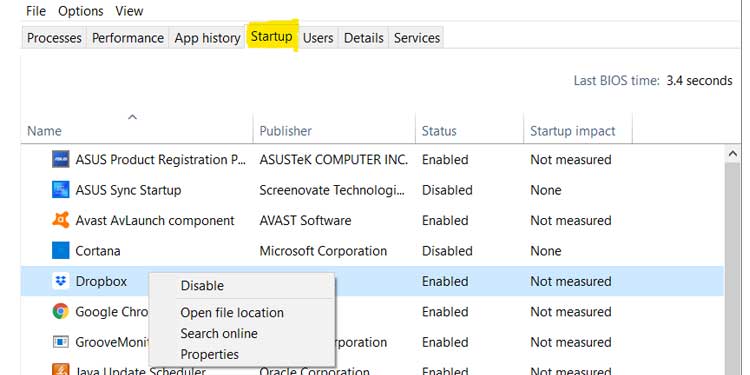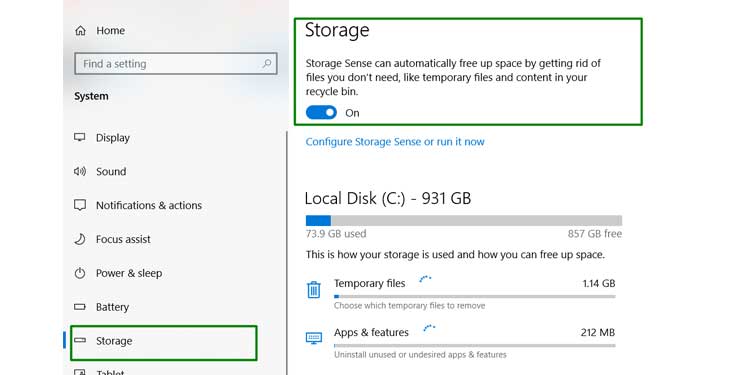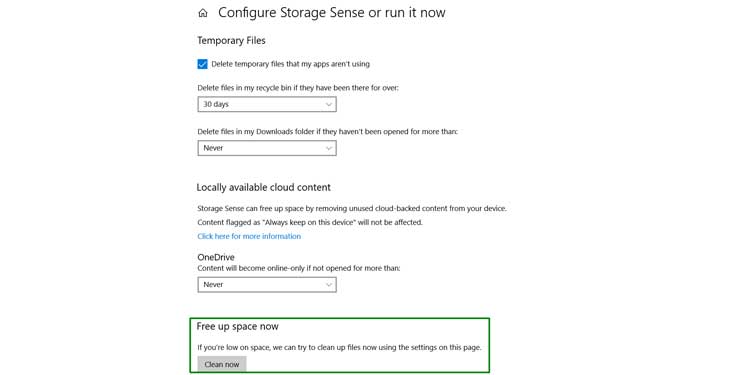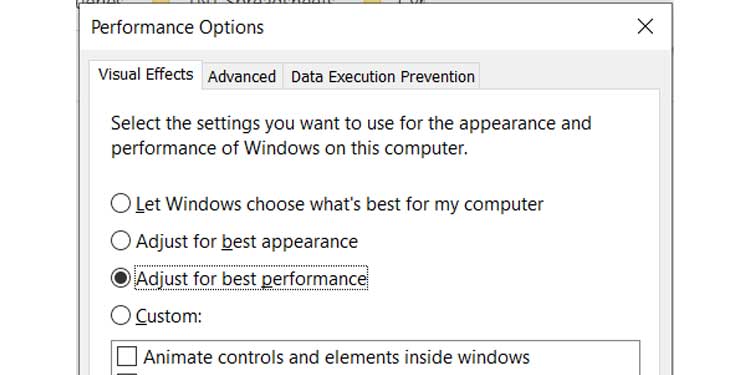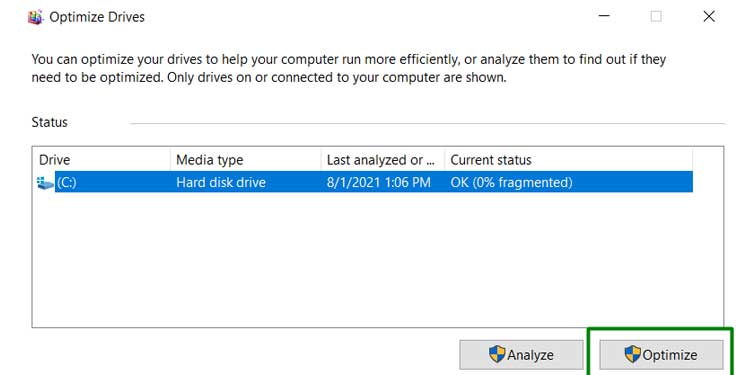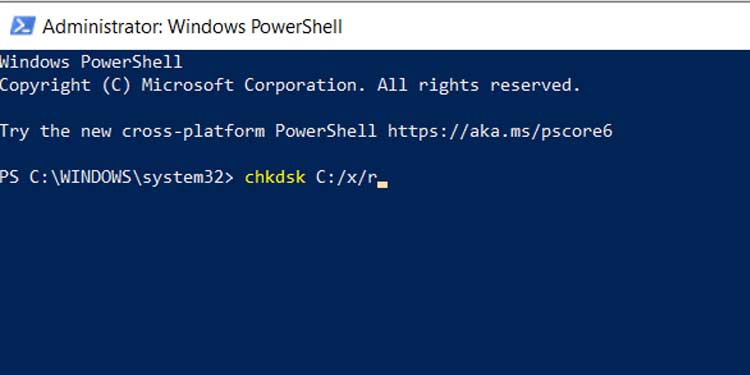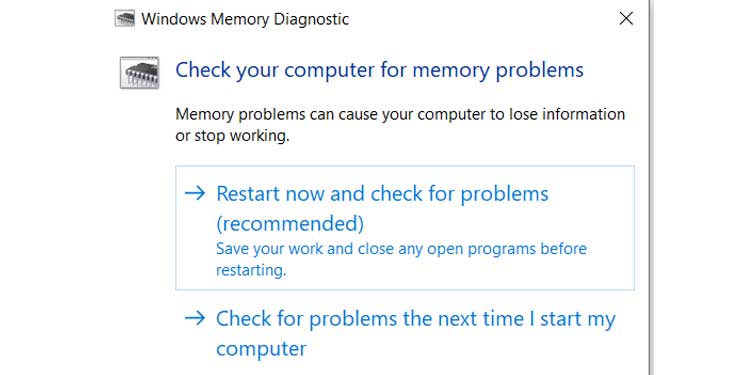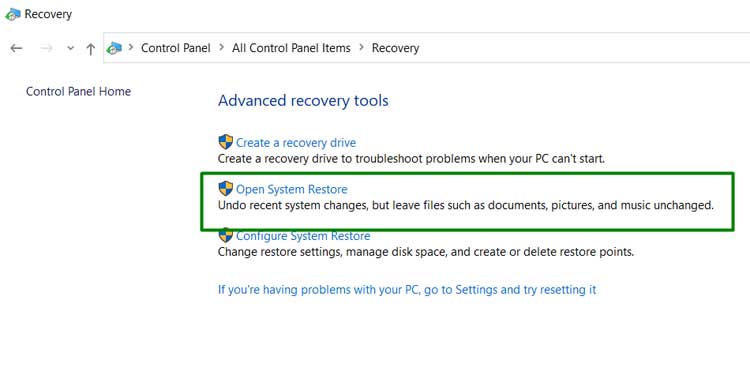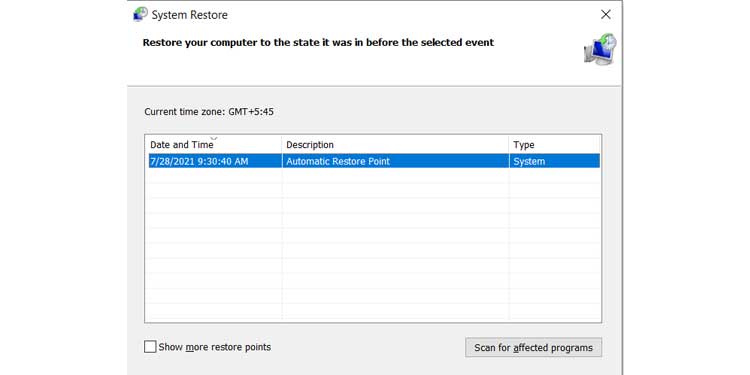Una computadora lenta puede obstaculizar cualquier progreso que estés tratando de hacer en los juegos, el trabajo o cuando estés usando programas para expresarte creativamente.

Puede parecer imposible hacer las cosas en una computadora lenta, ya que los problemas pueden causar cualquier cosa, desde respuestas tartamudeantes hasta congelamiento total. Sin embargo, hay muchos pasos que puede tomar para acelerar las cosas.
¿Por qué es mi ordenador tan lento?
Comience siempre con las soluciones más sencillas antes de pasar a las más difíciles. Limpiar y reinstalar su sistema operativo es mucho más desafiante y lleva más tiempo que asegurarse de que su computadora reciba el flujo de aire adecuado, por ejemplo.
Antes de que empieces
Antes de comenzar a trabajar en su computadora para determinar qué la está ralentizando, realice un mantenimiento esencial para asegurarse de que funcione al máximo rendimiento.
Muchas personas se olvidan de limpiar sus computadoras regularmente. Desafortunadamente, esto le da la oportunidad de acumular polvo y obstaculizar los componentes dentro de la caja. El polvo puede hacer que la computadora funcione de manera menos eficiente al atrapar el calor e incluso interferir con las piezas en el peor de los casos.
Desenchufe su computadora, abra la torre de su computadora y use aire comprimido para quitar el polvo de su interior. Saque los filtros removibles, límpielos, déjelos secar completamente y reemplácelos.
Verifique para asegurarse de que su computadora esté ubicada en un lugar donde reciba suficiente flujo de aire. No querrás que esté justo al lado de un calentador o cualquier otra fuente de calor.
Si sigue estos pasos básicos de mantenimiento, se asegurará de que su computadora esté configurada para funcionar de la mejor manera posible.
Reinicia tu computadora
Algunas personas dejan sus computadoras encendidas todo el tiempo. Si bien está bien en su mayor parte, un simple reinicio puede mejorar el rendimiento de su sistema.
Ejecute un análisis de virus y malware
Desafortunadamente, algunas ralentizaciones de la computadora son causadas por archivos maliciosos que han llegado a su computadora. A veces puedes tener un virus y ni siquiera saber que está ahí porque funciona silenciosamente en segundo plano.
Por eso es tan importante mantener activa la protección antivirus en su computadora.
Realice un análisis completo del sistema en lugar de un análisis rápido o un análisis específico. Quiere que se revisen todos los archivos de su computadora. Una vez que se realiza el análisis, siga los pasos sugeridos para poner en cuarentena o eliminar cualquier archivo malicioso que encuentre el análisis de virus.
Sería mejor realizar análisis en busca de spyware y otro malware que no sean virus ni infecciones. Algunos de estos vienen incluidos con otros programas. Muchos programas antivirus tienen opciones para eliminar el software espía, pero también puede usar programas específicos para software espía.
La selección de virus y spyware para su eliminación es un excelente hábito, y no estaría de más configurar análisis completos automáticos para que se ejecuten mensualmente. Es posible que descubra que hacer esto acelera su computadora por sí solo.
Verifique sus temperaturas
Las temperaturas extremas pueden hacer que su computadora funcione más lentamente de lo que lo haría en condiciones ideales. Controle las temperaturas de su GPU y CPU para asegurarse de que no excedan las pautas de seguridad establecidas por los fabricantes.
Puede hacerlo con un software de monitoreo integrado o con programas de terceros.
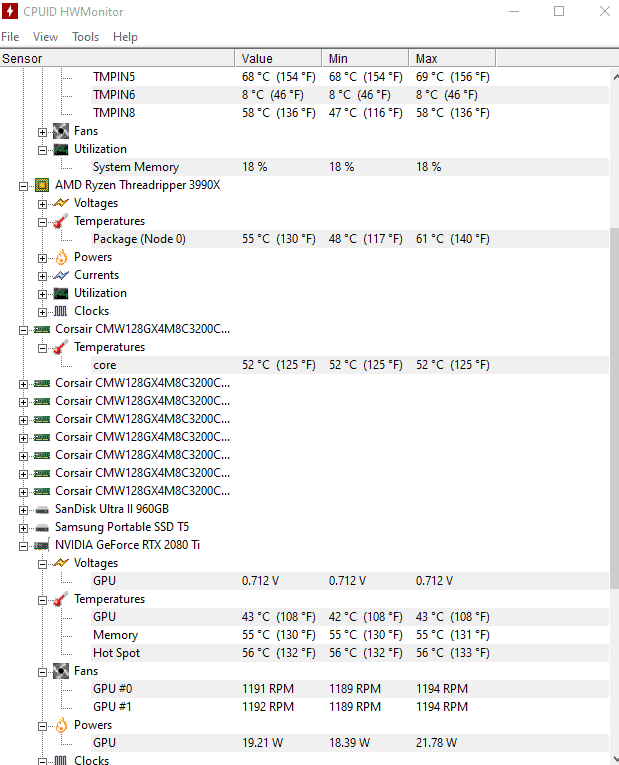
Verificar sus temperaturas es especialmente importante si ejecuta programas exigentes como juegos de alta calidad, software CAD o software creativo específico. Estos aumentarán la salida de calor de su sistema porque son más difíciles de operar.
Mantenga sus monitores en estos programas porque las temperaturas pueden subir y bajar rápidamente a medida que cambia de un programa a otro.
Si sus temperaturas son más altas de lo que deberían ser, reduzca el rendimiento de su tarjeta gráfica, deshaga cualquier overclocking y restablezca su BIOS a la configuración predeterminada.
Actualice su sistema operativo y otros programas
Mantener sus programas actualizados significa que tiene las versiones más optimizadas de su software y, a menudo, correcciones de errores o parches para vulnerabilidades. Verifique su sistema operativo, el software de la tarjeta gráfica y cualquier programa importante que use regularmente para obtener actualizaciones. Instálelos cuando estén disponibles.
Administre sus programas
Ejecutar demasiados programas a la vez también puede ralentizar su computadora. Trabaje en esto ajustando los programas de inicio y cerrando programas adicionales cuando ejecute aplicaciones con muchos recursos.
Para ajustar sus programas de inicio:
- Abre tu Administrador de tareas.
- Haga clic en la pestaña Inicio.
- Haga clic con el botón derecho en cualquier programa que desee eliminar del inicio y seleccione Desactivado.
Puede ver el nivel de impacto que tiene un programa en su proceso de inicio al lado de cada uno de ellos. Es más importante deshabilitar los programas con un mayor impacto.
Cuando ejecute programas como videojuegos AAA o software de procesamiento de video, cierre los programas innecesarios que no esté usando. Esto le dará a su computadora más recursos para usar en los programas pesados en lugar de desperdiciarlos en lo que no está usando activamente.
También debe eliminar regularmente los programas que no usa de su computadora.
Mantener espacio en disco
El color rojo no deseado que aparece cuando una unidad de disco está casi llena es una señal de que necesita mantenimiento. Los discos que están demasiado llenos no funcionan tan bien y pueden ralentizar su computadora. Elimine archivos y vacíe la papelera de reciclaje para darle más espacio a su disco.
Si se da cuenta de que regularmente se queda sin espacio en sus unidades, podría ser el momento de instalar una nueva unidad de disco duro. Hay un par de tipos diferentes a considerar, dependiendo de lo que su sistema pueda aceptar.
- Los discos duros tradicionales (HDD) son el tipo de disco más lento, pero también son los más baratos por gigabyte. Son geniales para almacenar archivos multimedia.
- Las unidades de estado sólido (SSD) transmiten información más rápidamente. Son un poco más caros, pero también han bajado de precio en los últimos años.
- Las unidades M.2 se conectan directamente a su placa base y son las unidades de disco estándar más rápidas disponibles. Estos son excelentes para los programas que usa regularmente y que se benefician de una tasa de transferencia de datos rápida.
- Las unidades del sistema operativo requieren la mayor limpieza y mantenimiento. Si se está quedando sin espacio en la unidad de su sistema operativo, puede mover los programas usando un enlace simbólico (enlace simbólico/enlace de directorio de unión) para crear otra unidad en la misma PC. Esto hará que el espacio libre esté disponible sin afectar la funcionalidad o la compatibilidad.
Sentido de almacenamiento
Si desea automatizar la eliminación de archivos que no necesita, considere usar Storage Sense. Es un programa de Windows que se deshace de los archivos desordenados por usted.
- Haga clic en Inicio.
- Elija Configuración.
- Elija Sistema.
- Haga clic en Almacenamiento.
- Cambie Detección de almacenamiento a Activado.
- Haga clic en Configurar Storage Sense o Ejecutarlo ahora.
- Después de hacer sus selecciones, haga clic en Limpiar ahora.
Eliminar efectos visuales
Windows 10 usa algunos efectos visuales para que el sistema operativo se vea bien. Sin embargo, estos tienen un impacto en el comportamiento de su computadora. Deshacerse de ellos podría acelerar su sistema.
- Escriba Rendimiento en la barra de búsqueda de Windows.
- Haga clic en ajustar la apariencia y el rendimiento de Windows.
- Haga clic en la pestaña Efectos visuales.
- Elija ajustar para obtener el mejor rendimiento.
- Haga clic en Aplicar.
Intente realizar sus tareas habituales cuando haya terminado para ver si hace una diferencia para usted. Si no, siempre puedes volver a activarlos.
Desfragmentación de sus discos duros
La desfragmentación de sus discos duros es un paso de mantenimiento necesario que podría ayudar a mejorar el rendimiento de sus computadoras.
- Escriba Defrag en la barra de búsqueda de Windows.
- Haga clic en Desfragmentar y optimizar unidades.
- Resalte la primera unidad que desea desfragmentar.
- Haga clic en Optimizar.
- Repita los pasos 3 y 4 para cada unidad que necesite desfragmentar.
Tenga en cuenta que no necesita desfragmentar unidades de estado sólido o unidades M.2. Sólo debe hacer esto en un disco duro estándar.
Compruebe si hay problemas con el disco duro
A veces, su disco duro puede dañarse o corromperse. Estos problemas pueden tener un impacto masivo en su rendimiento. Ejecute ChkDsk para ver si Windows puede identificar problemas con su disco duro.
- Haga clic con el botón derecho en el menú de inicio y elija PowerShell (Administrador) .
- Haga clic en Sí para iniciar PowerShell.
- Escriba
Chkdsk c: /x /rPero reemplace C con la letra de la unidad que desea verificar. - Presione Entrar y deje que se ejecute la utilidad.
En estos comandos, X desmonta su disco. R intenta solucionar cualquier problema que se encuentre.
También puede hacer clic con el botón derecho en una unidad, elegir propiedades y luego hacer clic en Verificar en la pestaña Herramientas, pero no podrá configurar sus parámetros para reparar y desmontar la unidad.
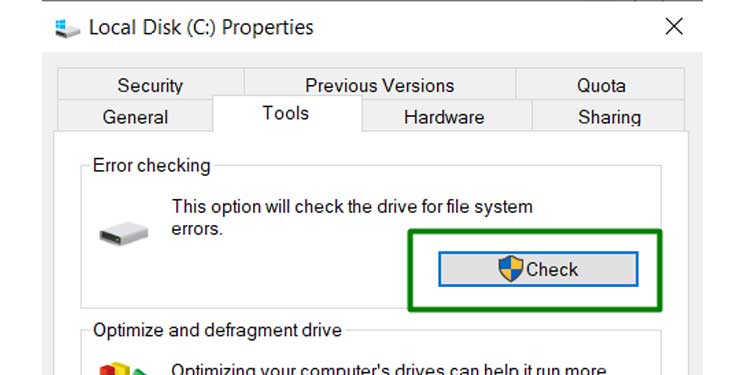
Un problema que puede encontrar es que no se desmontará ni ejecutará en la unidad de su sistema operativo. Cierre cualquier programa que interfiera con el funcionamiento de la utilidad.
Si desea escanear la unidad donde está instalado su sistema operativo, use una herramienta de recuperación de Windows para realizar la verificación. Inicie su computadora con la herramienta de recuperación y siga las indicaciones para reparar y diagnosticar problemas de la computadora.
Compruebe si hay problemas de memoria
Los problemas de RAM pueden crear problemas para su computadora, incluida la ralentización. Verifique si hay problemas de RAM, especialmente si está experimentando pantallas azules o apagados aleatorios.
- Escriba Diagnóstico de memoria de Windows en la barra de búsqueda.
- Haga clic en Reiniciar ahora y busque problemas.
- Espere los resultados una vez que la computadora realice el escaneo y se reinicie.
Si tiene problemas de memoria, es posible que deba reemplazar la memoria dañada con RAM intacta.
Realizar una restauración del sistema
A veces, los cambios en su sistema afectan la rapidez con la que puede ejecutarse. Si desea que su computadora funcione más rápido y la lentitud que ha notado es reciente, la restauración a un punto anterior podría solucionar la causa.
- Escriba Panel de control en la barra de búsqueda y haga clic en Panel de control en la lista de programas.
- Escriba Recuperación en la barra de búsqueda del Panel de control.
- Haga clic en Recuperación y luego en Restaurar sistema abierto.
- Haga clic en Siguiente en el área Restaurar archivos y configuraciones del sistema.
- Haga clic en un punto de restauración.
- Haga clic en Buscar programas afectados.
- Haga clic en Cerrar y Siguiente.
- Haga clic en Finalizar.
Restaurar sistema funciona mejor para acelerar su computadora si el rendimiento lento está relacionado con una aplicación o programa instalado. A veces no está activado de forma predeterminada. Si ese es el caso, no habrá ningún punto de restauración disponible.
Active la protección del sistema en el área de Recuperación del Panel de control si no está activada para que tenga la opción de restaurar su computadora en el futuro si es necesario.
Reinstale su sistema operativo
La reinstalación de todo el sistema operativo lleva un tiempo, requiere mucha planificación y necesitará que reinstale y reconfigure todos sus programas. Sin embargo, también le brinda un borrón y cuenta nueva y es un excelente último intento si los otros pasos no han funcionado para hacer que su computadora funcione más rápido.
Realice una copia de seguridad de todos sus datos en unidades que no esté utilizando. A continuación, borre y formatee el disco duro en el que desea reinstalar Windows. Utilice medios de instalación externos de Windows para iniciar el proceso de reinstalación del sistema operativo.
Una vez que haya seguido los pasos para instalar el sistema operativo, vuelva a instalar los controladores de su placa base y otro hardware. Asegúrese de que su protección contra virus esté habilitada y actualice todo su hardware y software según sea necesario.
Si su computadora sigue funcionando demasiado lenta, lo más probable es que su hardware sea el problema real.
Antes de considerar un nuevo hardware
Su placa base es la base de su computadora y conecta sus componentes. Algunos de ellos también admiten overclocking, lo que puede ayudar a que su computadora funcione más rápido.
Recuerda vigilar de cerca tus temperaturas con cualquier overclock. Intente siempre aumentar las frecuencias un poco y hágalo en muchos pasos para alcanzar su umbral estable máximo. Lea acerca de la configuración y la compatibilidad de antemano.
Investigue mucho sobre cada uno de los componentes que va a overclockear individualmente antes de comenzar. Se trata de un riesgo y debe ser el último recurso antes de reemplazar el componente, suponiendo que sea nuevo en esto.
Si aún no ha podido acelerar su computadora, considere esta última llamada antes de comprar nuevo hardware o una revisión completa del sistema: programe una cita para que examinen su computadora.
Un técnico informático genuino puede diagnosticar el sistema y darle una mejor idea del problema. Tal vez él pueda hacer overclocking en tu sistema por ti.
Por supuesto, solo hay un límite que puede cambiar o arreglar en su computadora sin actualizar su hardware. Su CPU, RAM, GPU, unidades y placa base tienen un impacto significativo en la rapidez con la que funciona su computadora. Una parte lenta puede evitar que toda la computadora alcance el máximo rendimiento.
UPC
Su unidad central de procesamiento es el núcleo de su computadora. Su velocidad de reloj le dice qué tan rápido puede ir, mientras que la cantidad de núcleos que tiene le dice cuántas tareas diferentes puede manejar.
Por lo general, para la misma arquitectura y generación, cuanto mayor sea la cantidad de núcleos y la velocidad del reloj, mejor será su rendimiento.
Si actualiza su CPU, podría manejar más tareas o poner más potencia en las tareas que ya tiene.
RAM
La RAM es la memoria a corto plazo de su computadora. Contiene información que debe usarse rápidamente para que los datos puedan aparecer en su pantalla. Cuanta más memoria RAM tenga, más información a corto plazo podrá almacenar su computadora.
La RAM DDR-4 es más rápida que la DDR-3. Una frecuencia más alta (3600 MHz sobre 3000 MHz) también funciona más rápido que una RAM de frecuencia más baja. La frecuencia determina cuántas veces puede ocurrir el ciclo de lectura y escritura en un segundo.
GPU
Para programas de diseño gráfico de alta gama, programas CAD o juegos, su GPU es esencial. Cuanto mayor sea la velocidad del reloj y la memoria, mejor puede funcionar. También puede ajustar su GPU con su software incorporado la mayor parte del tiempo para mejorar su rendimiento.
Tarjeta madre
Siempre verifique la compatibilidad entre las partes antes de comprar un nuevo hardware de computadora. Por ejemplo, es posible que algunas CPU más nuevas no funcionen en una placa base más antigua.
Muchas cosas que aceleran su computadora son gratuitas, fáciles de hacer y están integradas en Windows. Una vez que su computadora funcione más rápido, continúe desfragmentando sus discos, verificando errores, ejecutando escaneos de virus y limpiando la carcasa de su PC para mantenerla rápida.
Mantenerse al tanto del mantenimiento de la computadora asegurará que su computadora funcione al máximo cuando necesite su mejor rendimiento.